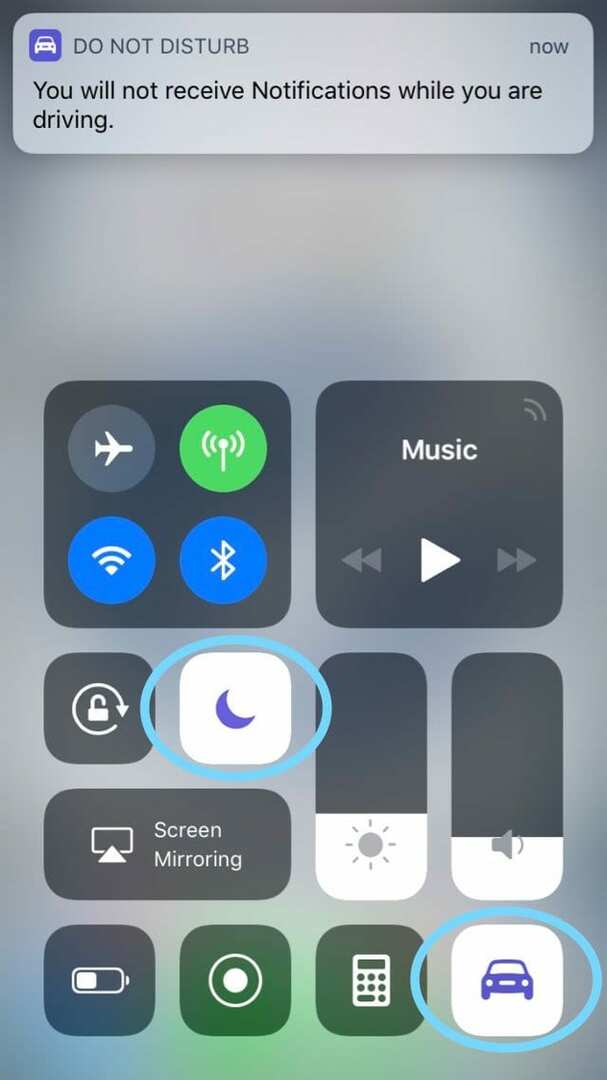Yksi erittäin hyödyllinen iOS-ominaisuus (iOS 11:lle ja uudemmille) on Älä häiritse ajon aikana (DNDWD). Kun se on käytössä, Apple toivoo voivansa tehdä iPhone-ajureista turvallisempia ja vähentää iPhonen häiritsevien ohjaimien määrää. Mutta tietenkään kaikki eivät halua (tai tarvitse) tätä ominaisuutta! Vaikka se on hieno idea, viestin saaminen sen käynnistämiseksi aina, kun astut ajoneuvoon, jopa matkustajana, voi olla melko ärsyttävää. Tästä syystä monet lukijamme ovat kysyneet meiltä, kuinka Älä häiritse ajon aikana -toiminto voidaan poistaa käytöstä tai muuttaa sen asetukset manuaalisiksi. Ja Älä häiritse -toiminnon käyttöönotossa on paljon sekaannusta myös ajon aikana!
Sisällys
- Aiheeseen liittyvät artikkelit
- DNDWD selitetty
-
Älä häiritse ajon aikana (DNDWD)
- Kuinka se toimii
- Se on hätätilanne
-
Älä häiritse -tilan käyttöönotto ajon aikana
- Ota Älä häiritse ajon aikana käyttöön tai poista se käytöstä Ohjauskeskuksen avulla
- Etkö näe auton kuvaketta ohjauskeskuksessa?
- Etkö halua teini-ikäisen kuljettajasi kytkevän DNDWD: n pois päältä?
-
Älä häiritse -tilan poistaminen käytöstä ajon aikana?
- Päästä eroon Älä häiritse ajon aikana -ilmoituksesta
- Älä häiritse ajon aikana ei toimi?
-
DNDWD: n UKK
- Kuinka tietää, onko Älä häiritse ajon aikana päällä?
- Olen vain Matkustaja!
- Onko sinulla Car Play etkä halua, että DNDWD on käytössä?
- Entä Bluetooth-autoyhteydet?
- Voitko muuttaa automaattisen toiston viestin?
- Entä Google Maps tai Waze?
- Älä häiritse ajon aikana ei toimi?
-
Kokemuksia Älä häiritse -toiminnon käytöstä ajon aikana
- Entä musiikki?
- Ja se on myös buginen!
-
Yhteenveto
- Aiheeseen liittyvät julkaisut:
Aiheeseen liittyvät artikkelit
- Älä häiritse -ominaisuuksien ymmärtäminen iPhonessasi
- Älä häiritse -tilan käyttöönotto ja käyttö
DNDWD selitetty
Älä häiritse ajon aikana (DNDWD) -ominaisuus piilottaa automaattisesti kaikki ilmoitukset ja mykistää saapuvat puhelut, tietyt hälytykset ja tekstit kun ajat (tai missä tahansa liikkuvassa ajoneuvossa.) Näin tekstiviestit, sähköpostit ja puhelut eivät häiritse kuljettajien huomiota osuessaan tie.
Joten tässä on kuinka DNDWD toimii ja mitä ajattelemme. Opi jopa vinkkejä Älä häiritse -tilan poistamiseen käytöstä ajon aikana, jos et vain pidä tästä iOS 11 -ominaisuus.
Älä häiritse ajon aikana (DNDWD)
Vaikka Apple poistaa Älä häiritse ajon aikana -toiminnon oletuksena pois päältä, puhelimesi ilmoittaa sinulle automaattisesti aina, kun se luulee ajavasi ja pyytää käynnistämään sen. Voit myös ottaa sen käyttöön itse (manuaalisesti) Asetukset-sovelluksen Älä häiritse -kohdassa. Kun otat DNDWD: n käyttöön, iPhonesi on äänetön ja sen näyttö pysyy pimeänä. Et saa tekstiviestejä tai muita ilmoituksia, mutta saat KAIKKI Apple Maps -sovelluksen navigointiohjeet, mukaan lukien vaiheittaiset ohjeet, KAIKKI hätäilmoitukset ja kaikki aiemmin määritetyt ajastimet tai hälytykset. 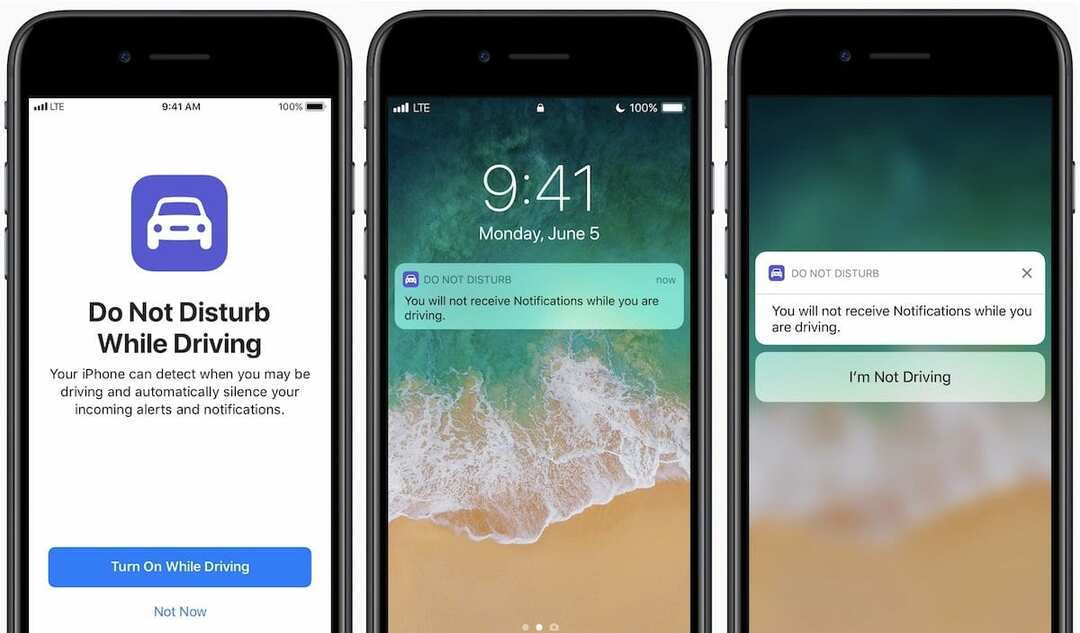
Ja puhelusi noudattavat samoja sääntöjä kuin tavalliset Älä häiritse -tila. Tämä tarkoittaa, että saat puheluita valitsemistasi suosikeista. Ja jos sama henkilö soittaa kahdesti peräkkäin, saat myös sen puhelun.
Kuinka se toimii
DNDWD toimii tunnistamalla auton liikkeen, erityisesti kiihtyvyyden. 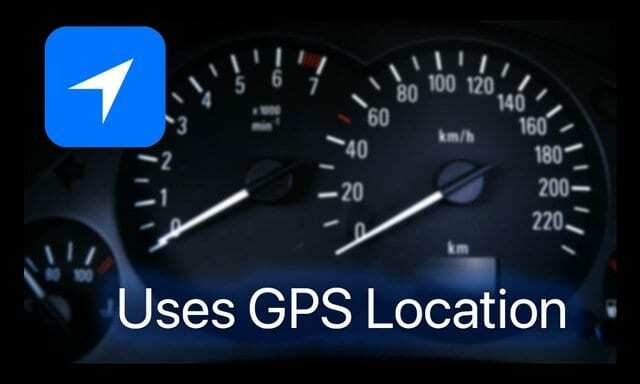
Älä häiritse ajon aikana -toiminto näkyy kaikkien iPhonessa, vaikka et ajaisikaan.
Kun se on kytketty päälle, et saa ilmoituksia ajaessasi
Sen sijaan kaikki hiljennetään, paitsi viimeisimmät tai suosikkiyhteystietosi, jos valitset ne asetuksista. Kun DNDWD on päällä, jos joku lähettää sinulle tekstiviestin ajon aikana, hän saa automaattisen vastauksen: "Ajan Älä häiritse -toiminto päällä. Näen viestisi, kun pääsen minne olen menossa." 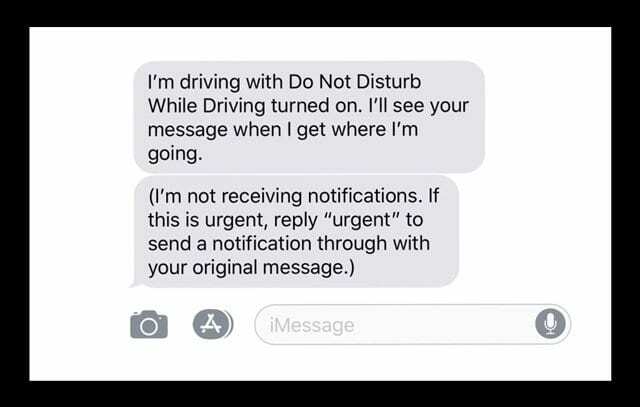
Se on hätätilanne
Toivomme, että näin ei koskaan tapahdu, mutta asioita tapahtuu, ja joskus tekstien ja ilmoitusten on saatava perille, olitpa ajamassa tai et. Jos kyseessä on hätätilanne, Apple tarjoaa viestin lähettäjälle tavan päästä läpi Älä häiritse -ominaisuuden kautta vastaamalla hätätilanteessa "kiireellinen". 
Kun lähettäjä kirjoittaa kiireellisesti, ilmoitus menee läpi, vaikka Älä häiritse ajon aikana -asetus on PÄÄLLÄ. Pyydä siinä vaiheessa Siriä lukemaan se sinulle tai vedä sivuun ja lue se tärkeä viesti.
Älä häiritse -tilan käyttöönotto ajon aikana 
- Mene Asetukset > Älä häiritse
- Vieritä alas kohtaan Älä häiritse ajon aikana
- Napauta Aktivoi ja valitse, miten haluat sen olevan päällä.
- Valitse Automaattisesti, jos haluat, että iPhone havaitsee, milloin saatat olla ajamassa, ja käynnistää sen puolestasi
- Valitse Yhdistettynä autoon Bluetooth jos ja DNDWD kytkeytyy päälle, kun puhelin muodostaa yhteyden autosi handsfree-järjestelmään
- Napauta Manuaalisesti, jos haluat hallita, milloin se on päällä tai pois päältä Ohjauskeskuksen kautta.
- Jos et halua käyttää Älä häiritse ajon aikana -toimintoa, aseta se manuaaliseksi
- Valitse automaattinen vastausasetukset, jos haluat, että yhteystiedot (kaikki, suosikit tai viimeisimmät) näkevät viestin, jossa DNDW on käytössä.
- Jos et halua automaattista vastausta, poista se käytöstä valitsemalla Ei kukaan
Jos et halua asettaa Älä häiritse ajon aikana -asetusta käynnistymään automaattisesti, lisää se Ohjauskeskukseen käytön helpottamiseksi.
Ota Älä häiritse ajon aikana käyttöön tai poista se käytöstä Ohjauskeskuksen avulla
- Pyyhkäise ylös Ohjauskeskus
- Napauta Auto-kuvaketta kytkeäksesi DNDWD PÄÄLLE.
- Näkyviin tulee ilmoitus, joka vahvistaa, että Älä häiritse ajon aikana on PÄÄLLÄ
- DND puolikuun kuvake syttyy automaattisesti
Etkö näe auton kuvaketta ohjauskeskuksessa?
- Mene Asetukset > Ohjauskeskus > Mukauta säätimiä
- Napauta Älä häiritse ajon aikana -kohdan vieressä olevaa vihreää plusmerkkiä (+).
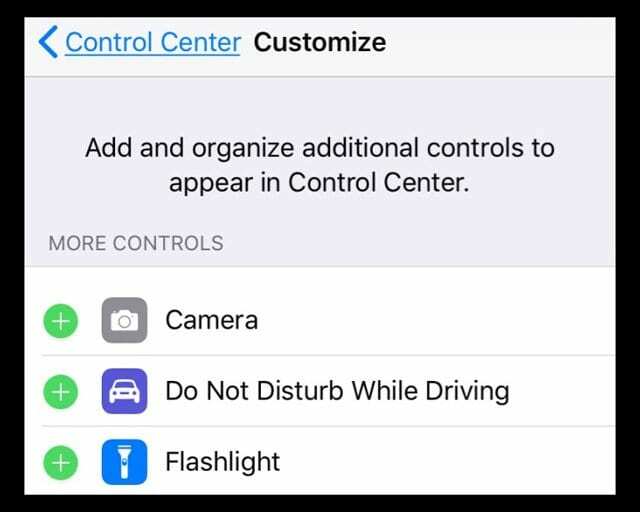
- Pyyhkäise Ohjauskeskusta ja tarkista, että DNDWD on siellä
Etkö halua teini-ikäisen kuljettajasi kytkevän DNDWD: n pois päältä?
Jos olet nuoren kuljettajan vanhempi tai huoltaja, voit ottaa Älä häiritse ajon aikana -toiminnon PÄÄLLE ja lukita sen rajoituksilla.
- Siirry teini-ikäisen iPhonella osoitteeseen Asetukset > Yleiset > Rajoitukset
- Jos et ole käyttänyt rajoituksia aiemmin, anna uusi salasana
- Sinun on muistettava tämä salasana, jotta voit tehdä muutoksia tai poistaa sen käytöstä
- Napauta Salli muutokset -kohdassa Älä häiritse ajon aikana.
- Valitse Älä salli muutoksia
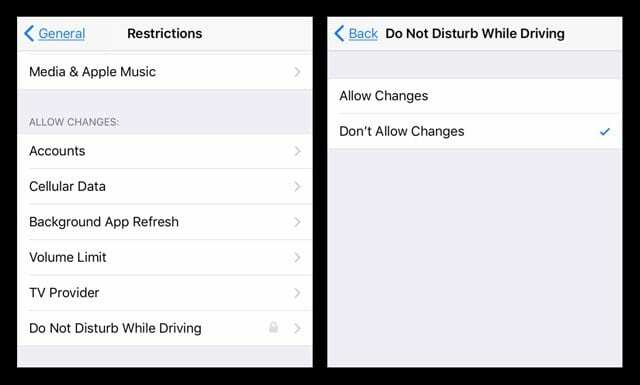
- Valitse Älä salli muutoksia
Älä häiritse -tilan poistaminen käytöstä ajon aikana?
Jos haluat poistaa tämän ominaisuuden käytöstä iPhonessasi (tai lapsesi iPhonessa), se on melko yksinkertaista. Palata takaisin Asetukset > Älä häiritse > Älä häiritse ajon aikana > Aktivoi > Manuaalisesti. Tällä hetkellä tätä ominaisuutta ei voi täysin poistaa tai poistaa käytöstä. Tämän asettaminen manuaaliseksi tarkoittaa kuitenkin, että ainoa tapa aktivoida se on käynnistää se tarkoituksella, yleensä ohjauskeskuksen kautta. Joten sinun on lisättävä se ohjauskeskukseen menemällä osoitteeseen Asetukset > Ohjauskeskus > Mukauta säätimiä > ja lisää DNDWD SISÄLTÖ-vaihtoehtoihin.
Päästä eroon Älä häiritse ajon aikana -ilmoituksesta
Vaikka määrität DNDWD: n asetukseksi manuaalisesti, ilmoitus tämän ominaisuuden käyttöönotosta säilyy! Ja se vanhenee todella pian. Olemme saaneet ristiriitaisia raportteja siitä DNDWD-naguksesta eroon pääsemisestä. Jotkut lukijat huomaavat, että sijaintiin perustuvien hälytysten poistaminen käytöstä (in Asetukset > Tietosuoja > Sijaintipalvelut > Järjestelmäpalvelut > Sijaintiin perustuvat hälytykset) toimii heille ja he eivät enää saa sitä ärsyttävää DNDWD-viestiä näytöilleen! Jotkut lukijat kuitenkin kertovat meille, että sijaintipohjaisten hälytysten poistaminen käytöstä ei toiminut heille.
Älä häiritse ajon aikana ei toimi?
Kokeile ottaa liikkeen ja kuntoilun seuranta käyttöön. Siirry kohtaan Asetukset > Yksityisyys, liike ja kunto ja ota se käyttöön. Monet lukijat raportoivat, että tämän Motion & Fitness -ominaisuuden käyttöönoton jälkeen DNDWD alkoi toimia!
DNDWD: n UKK
Kuinka tietää, onko Älä häiritse ajon aikana päällä?
Aina kun Älä häiritse ajon aikana -toiminto on päällä, näytön yläreunaan ilmestyy puolikuu ilmoittaen, että tämä ominaisuus on tällä hetkellä käytössä. 
Olen vain Matkustaja!
Liikut ajoneuvossa, eikä iPhonesi tiedä kuka ajaa. Kun asetat DNDWD: n automaattiseksi, se käynnistyy aina, kun iPhone havaitsee ajoneuvon kiihtyvyyden. Tämä sisältää ajat, jolloin olet matkustajana perheesi autossa ja jopa kaupunki- tai kaukoliikenteen bussissa tai junassa! Joten kyllä, DNDWD voi olla erittäin hankalaa. Paras vaihtoehto on määrittää se manuaalisesti DND-asetuksissa, lisätä se Ohjauskeskuksen mukauttamiseen ja sitten sammuttaa se pyyhkäisemällä ohjauskeskusta ylöspäin. Toinen vaihtoehto on napauttaa En aja -vaihtoehtoa ponnahdusikkunassa, joka tulee näkyviin, kun DNDWD on automaattisesti käytössä. 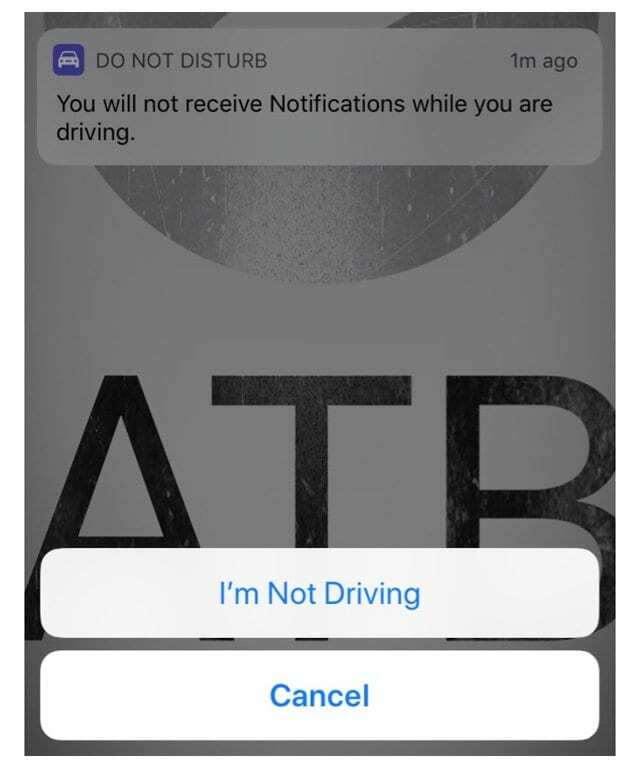
Onko sinulla Car Play etkä halua, että DNDWD on käytössä?
CarPlayn käyttäjille Älä häiritse ajon aikana -toimintoa ei aktivoida, kun yhdistät iPhonen autoon. Joten tämän ominaisuuden ei pitäisi häiritä Apple CarPlay -kokemustasi.
Onko sinulla ongelmia CarPlayn kanssa?
Jos sinulla on ongelmia CarPlayn ja DNDWD: n kanssa, yritä asettaa se Manuaalisesti ja katso, ratkaiseeko se ongelmia.
Entä Bluetooth-autoyhteydet?
Jos iPhonesi muodostaa yhteyden autoosi Bluetooth-järjestelmän avulla, kaikki puhelusi tulevat läpi normaalisti. Älä häiritse ajon aikana -toiminto ei rajoita autosi painikkeiden, mikrofonien ja kaiuttimien käyttöä puheluiden vastaanottamiseen. Kun yhdistettynä auton Bluetoothiin: Älä häiritse ajon aikana käynnistyy, kun puhelin muodostaa yhteyden autosi handsfree-järjestelmään.
Sinun tulee kuitenkin määrittää DNDWD kohtaan Kun yhdistetty auton Bluetoothiin. Näin Älä häiritse ajon aikana -toiminto aktivoituu, kun puhelin muodostaa yhteyden autosi handsfree-järjestelmään. Varmista, että otat kuntoseurannan käyttöön iPhonessamme. Mene Asetukset > Yksityisyys > Liike ja kunto > Kuntoseuranta > PÄÄLLÄ.
Onko sinulla ongelmia autosi Bluetoothin ja DNDWD: n kanssa?
Jos sinulla on ongelmia autosi BT-järjestelmän ja DNDWD: n kanssa, yritä asettaa se automaattisesti -tilaan ja katso, ratkaiseeko se ongelmia. Tai kokeile manuaalisesti.
Voitko muuttaa automaattisen toiston viestin?
Varmasti voit! Päivitä se haluamallasi tavalla. Mene Asetukset > Älä häiritse > Automaattinen vastaus (näet tämän vaihtoehdon vain, jos automaattinen toisto vastaanottaja on valittuna yhteystiedoissa, suosikeissa tai viimeisimmässä.) Napauta Auto-Reply ja napauta sitten uudelleen viestin sisällä. Muuta se mihin tahansa, jonka haluat yhteystietojesi näkevän, kun DNDWD on päällä. 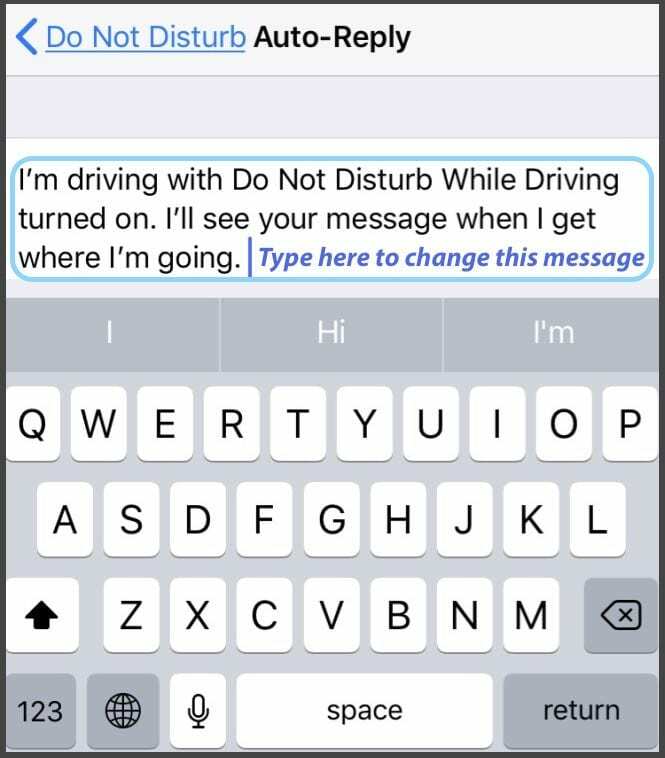
Sanamuotoa ei voi muuttaa / KIIREELLINEN viesti hätätilanteita varten.
Entä Google Maps tai Waze?
Hyviä uutisia! iOS sallii kolmannen osapuolen navigointisovellusten toimia DNDWD: n kanssa niin kauan kuin avaat nämä sovellukset ENNEN DNDWD: n käynnistymistä (eli käynnistystä) ajo.) Joten jos otat Älä häiritse ajon aikana käyttöön, saat silti tarkat ohjeet Google Mapsista, Wazesta, jne. Käyttäjät kertovat kuitenkin, etteivät he saa ilmoituksia matkoista. Joten Lyft, UBER, taksinkuljettajat ja muut yhteisautojen palvelut, jos otat Älä häiritse käyttöön ajon aikana, et saa ilmoituksia matkoistasi. Ei hyvä liiketoiminnalle!
Älä häiritse ajon aikana ei toimi?
- Jos DNDWD-asetus näkyy harmaana, tarkista, että rajoitukset eivät ole käytössä
- Kun DNDWD ei aktivoidu automaattisesti, avaa Asetukset> Yksityisyys, liike ja kunto ja kytke se päälle
- Jos jokin aktivointiasetus ei toimi, kokeile toista
- Palauta kaikki asetukset korjataksesi DNDWD: n ongelmat. Mene Asetukset > Yleiset > Nollaa > Palauta kaikki asetukset
- Tämä ei vaikuta tietoihin, mutta palauttaa tehdasasetuksiin, kuten tallennetut WiFi-salasanat, esteettömyysasetukset ja taustakuvat.
Kokemuksia Älä häiritse -toiminnon käytöstä ajon aikana
Vaikka käsitteellisesti Älä häiritse ajon aikana on loistava idea, toteutuksessa olen havainnut sen olevan vähemmän kuin ihanteellinen. Apple vaatii, että otat tämän ominaisuuden käyttöön, jos ajat puhelimesi kanssa, vaikka sammuttaisit sen. Koska se havaitsee auton kaltaisen liikkeen, jopa matkustajat saavat muistutuksen kytkeä DNDWD päälle. Joten jos autosi on täynnä muita ihmisiä, joilla on iPhone (kuten kimppakyydillä tai perhematkalla), kaikki saavat viestin kytkeä DNDWD päälle – ainakin kerran iOS 11:n asentamisen jälkeen. Ja monet joukkoliikenteen käyttäjistämme kertovat, että heidän iPhonensa ilmestyy jatkuvasti DNDWD: n kanssa muistutuksia ajaessasi bussissa, junalla tai muilla julkisilla kulkuvälineillä, joissa et todellakaan ole kuljettaja.
Entä musiikki?
Toinen ongelma, jonka saan DNDWD: n kanssa, on, koska se mykistää kaikki ilmoitukset, en voi käyttää iPhoneani musiikkisoittimena, kun se on yhdistetty Bluetoothiin!
Ja se on myös buginen!
Testauksen aikana havaitsimme sen olevan suhteellisen buginen. Varsinkin yhden kokemuksen aikana ajoin ominaisuus käytössä samalla kun ohjasin Mapsia jonnekin, jossa en ollut ennen käynyt. Kun olin maantiellä, Maps-sovellukseni kaatui, joten minulla ei ollut aavistustakaan, mistä jäädä pois, ja DNDWD oli vaativat minua käymään läpi joukon lisävaiheita "vahvistaakseni", etten enää aja, huolimatta Minä olin. Kun yritin käyttää Siriä ohjeiden ottamiseen uudelleen käyttöön, se ei myöskään antanut minun tehdä sitä.
Vaikka asetin DNDWD: n tarkoituksella asetukseksi Manuaalisesti, sain silti sen ärsyttävän ponnahdusikkunan, joka muistuttaa minua siitä, että Älä häiritse ajon aikana -toiminto voidaan ottaa käyttöön.
Applen pitäisi ymmärtää, että jos kuljettaja ottaa tämän ominaisuuden käyttöön, he eivät käytä puhelinta uudelleen ajon aikana, ellei heidän ole pakko. Tästä syystä se on melko huonosti suunniteltu hätätilanteisiin, joissa kuljettajan (tai jonkun autossa olevan) on käytettävä sitä iPhonea hakeakseen apua tai ilmoittaakseen tapauksesta. Joten viime kädessä näemme DNDWD: n keskeneräisenä ja odotamme innolla, että se kypsyy ominaisuutena tulevina vuosina.
Yhteenveto
Tiedämme kaikki, että hajamielinen ajaminen on todellinen ongelma, asutpa missä maassa tahansa. Mobiililaitteiden aikakaudella liian monet onnettomuudet johtuvat tekstiviestien lähettämisestä ja muista mobiililaitteiden häiriötekijöistä. Onnittelemme Applea siitä, että se teki asialle jotain iOS 11:n Älä häiritse ajon aikana -ominaisuuden avulla. Se ei ole täydellinen – ehkä jopa kaukana täydellisestä. Mutta tavoite on silti kultainen ja välttämätön. Huolimatta haasteista, DNDWD-ponnahdusikkunoiden ärsytyksestä ja joistakin virheistä, tämä ominaisuus on edelleen käytössä. Ja suosittelemme, että kokeilet sitä ja jos et halua asettaa sitä tekemään työtä puolestasi automaattisesti, harkitse sen manuaalista käyttöä. Se voi hyvin pelastaa ihmishenkiä, raajoja ja jopa pieniä kolhuja tiellä.